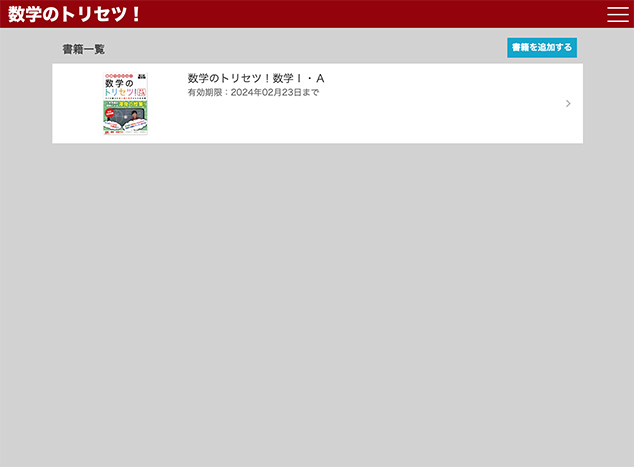ライセンス登録について
本書は動画を視聴するのにライセンスの登録制となっております。
本書をご購入頂いた際、同封されているハガキにライセンスコードが記載されております。
まずは新規会員登録を行っていただき、以下の端末別のライセンス登録方法を参考に、書籍を登録頂けますと、専用ページにて動画を視聴できます。
また、視聴はスマートフォン(iOS、Android)、タブレット、PC全てに対応しています。
※ライセンスを登録されない場合、2020年3月末日で動画が視聴できなくなりますので、商品到着後ライセンス登録をお願いします。
STEP1
iOS標準のカメラアプリを起動
STEP2
カメラをQRコードにかざし、画面上部に表示されるバナーをタップ
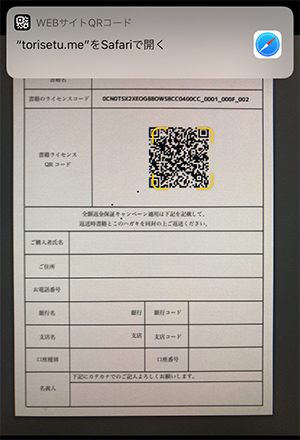
STEP3
ログイン情報を入力し「ログイン」をタップ(未ログイン状態の場合)
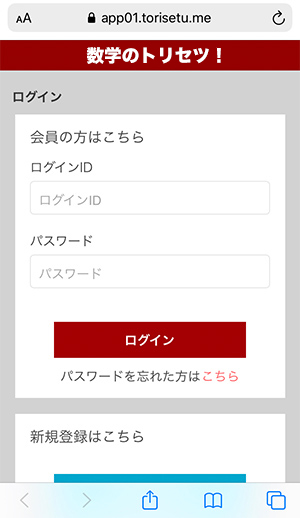
STEP4
ライセンスコードが入力されていることを確認し、「次へ」をタップ
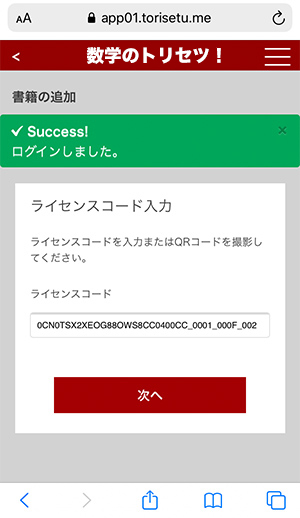
STEP5
追加する書籍が表示されるので、「書籍を追加する」をタップ
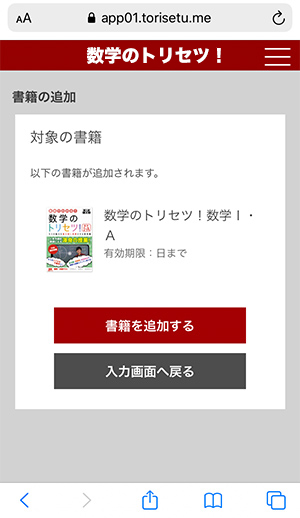
STEP6
書籍追加完了ページになったことを確認し、「一覧へ戻る」をタップ
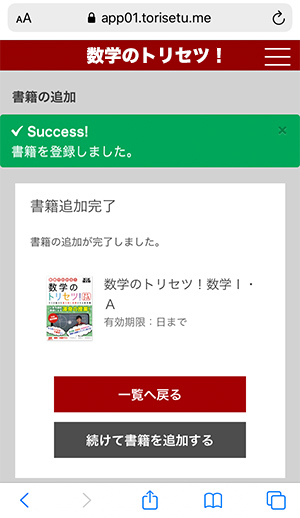
STEP7
書籍一覧に書籍が追加されていればライセンス登録完了です。
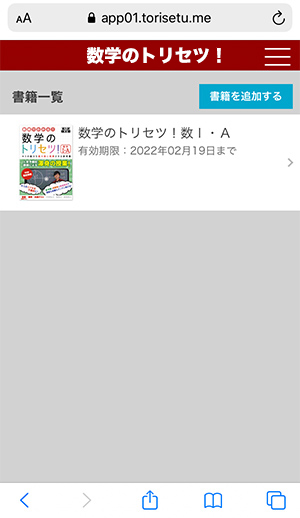
STEP1
「Googleレンズ」アプリを起動
※端末内に無い場合はインストールしてください。
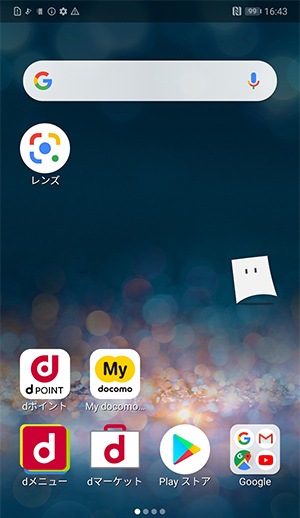
STEP2
カメラをQRコードにかざして、QR部分に表示されたドットをタップ
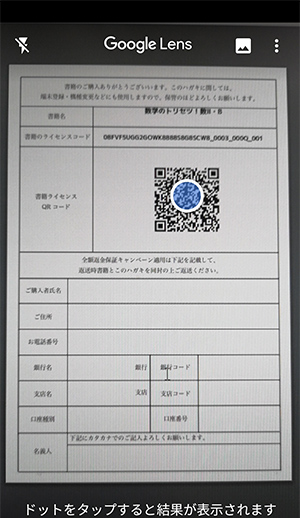
STEP3
下部にバナーが表示されるので、「サイト」をタップ
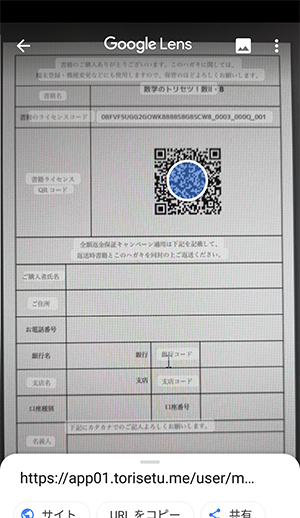
STEP4
ログイン情報を入力し「ログイン」をタップ(未ログイン状態の場合)
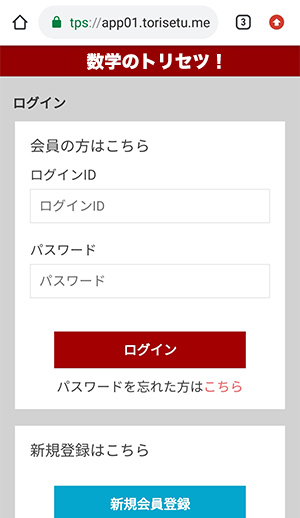
STEP5
ライセンスコードが入力されていることを確認し、「次へ」をタップ
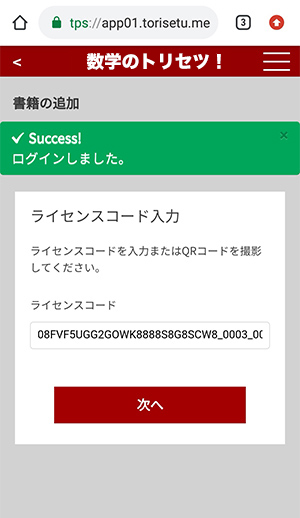
STEP6
追加する書籍が表示されるので、「書籍を追加する」をタップ
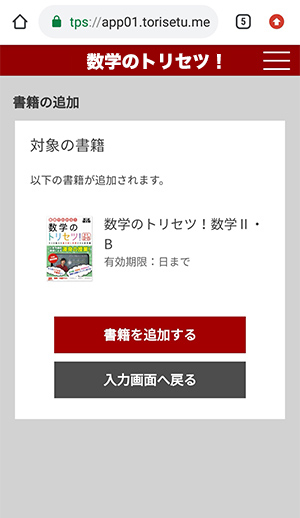
STEP7
書籍追加完了ページになったことを確認し、「一覧へ戻る」をタップ
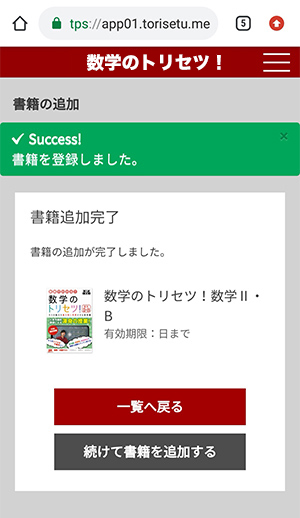
STEP8
書籍一覧に書籍が追加されていればライセンス登録完了です。
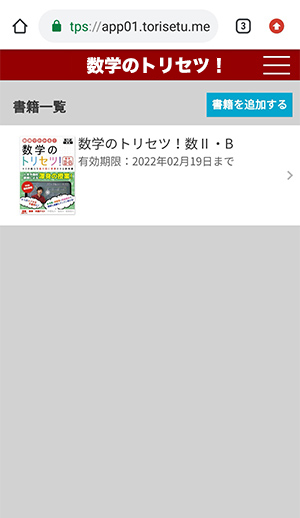
STEP1
トップページ上部ナビの「ログイン」ボタンをクリック
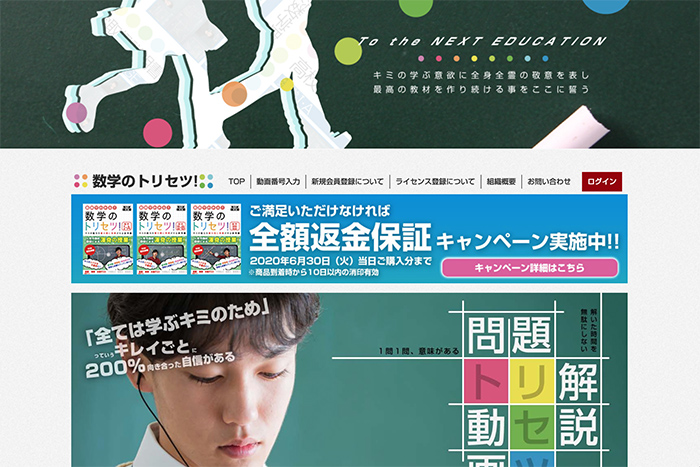
STEP2
ログイン情報を入力してログイン
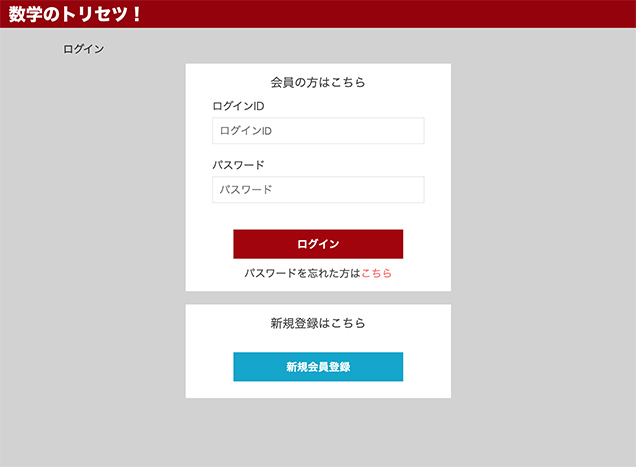
STEP3
書籍一覧ページの右上にある「書籍を追加する」ボタンをクリック
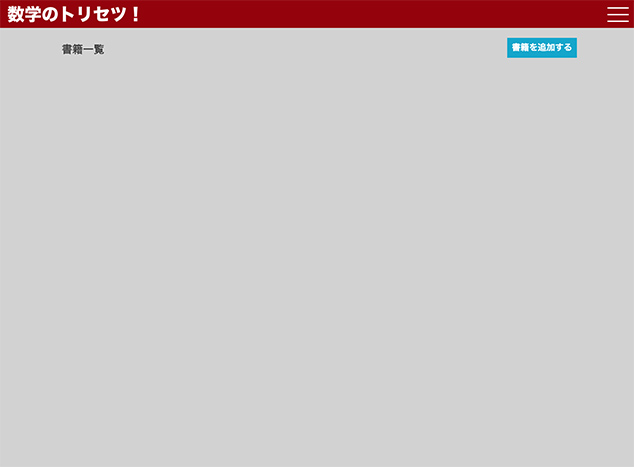
STEP4
書籍に同封されて届いたハガキに記載してあるライセンスコードを入力し、「次へ」ボタンをクリック
※数字の「0(ゼロ)」とアルファベットの「O(オー)」の見分けがつきづらいですのでご注意ください。
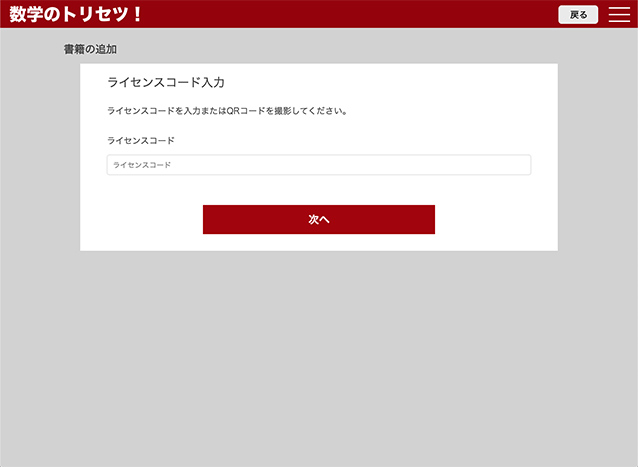
STEP5
追加する書籍が表示されるので、「書籍を追加する」をクリック
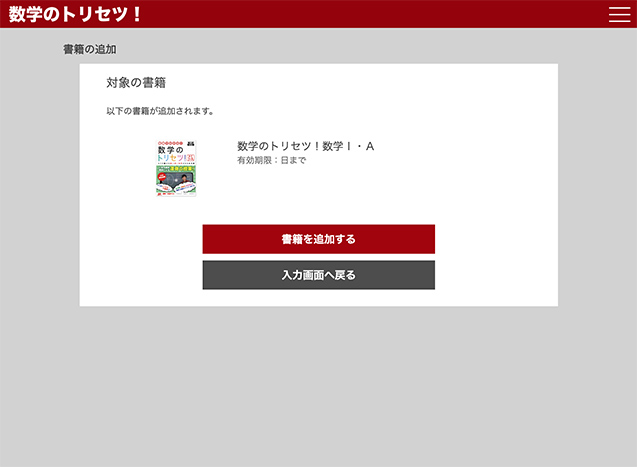
STEP6
書籍追加完了ページになったことを確認し、「一覧へ戻る」をクリック
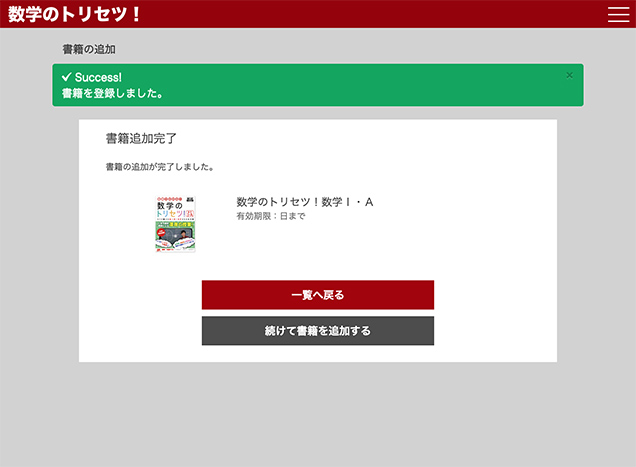
STEP7
書籍一覧に書籍が追加されていればライセンス登録完了です。